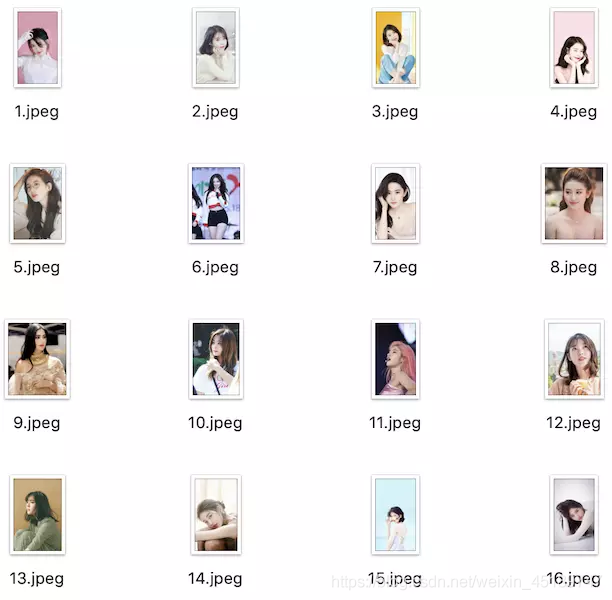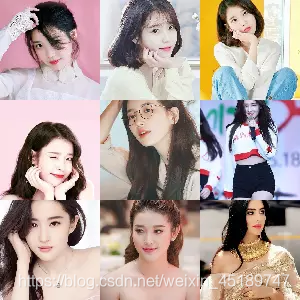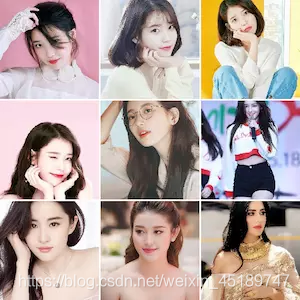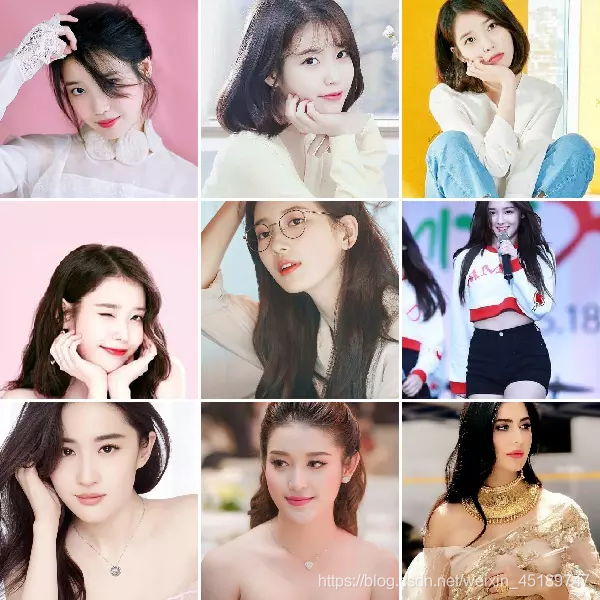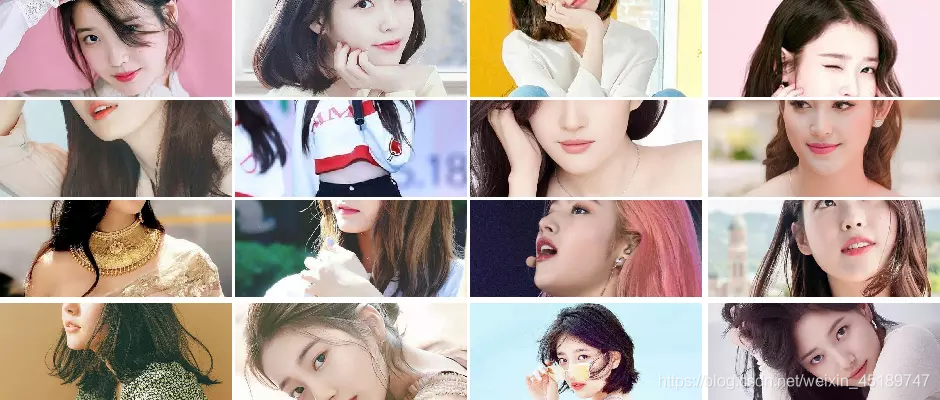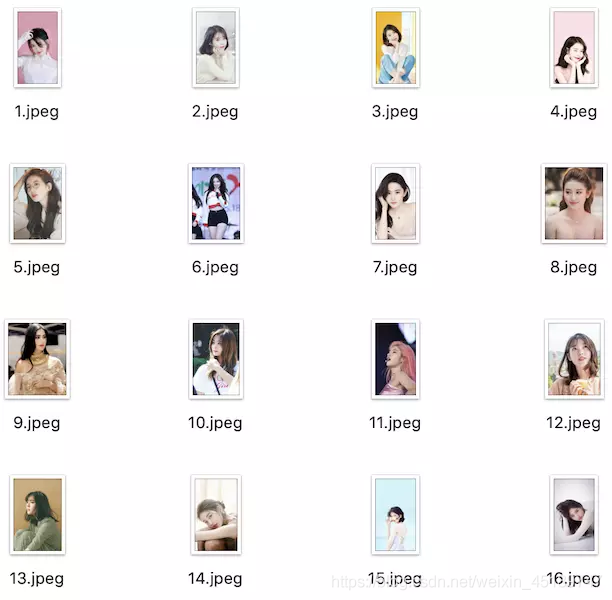
1. 安装
pip install pitu==0.3.0
复制代码
2. P单图
对单张图片处理分为: 缩放(zoom),旋转(rotate),镜像(flip),裁剪(cut),灰度(gray),添加文本(text) 。
命令行格式: pintu 命令 图片 参数 。
2.1 缩放
pitu zoom <图片路径> <缩放比例> [宽度 [高度]]
pitu zoom 1.jpeg 0.5
pitu zoom 1.jpeg 0 200
pitu zoom 1.jpeg 0 0 200
复制代码
2.2 旋转
pitu rotate <图片路径> <角度> [填充颜色]
pitu rotate 2.jpeg 45
pitu rotate 2.jpeg 45 '#f2de98'
复制代码

2.3 镜像
pitu flip <图片路径> <x:水平|y:垂直>
pitu flip 3.jpeg x
pitu flip 4.jpeg y
复制代码


2.4 裁剪
pitu cut <图片路径> <左边距离> <上边距离> <裁剪宽度> <裁剪高度>
pitu cut 5.jpeg 50 0 500 500
复制代码

2.5 灰度
pitu gray <图片路径>
pitu gray 6.jpeg
复制代码

2.6 添加文字
pitu text <图片路径> <“文字”> [左边距离 [上边距离 [字体宽度 [字体颜色]]]]
pitu text 7.jpeg '你好,我是刘x菲!'
pitu text 7.jpeg '你好,我是刘x菲!' 20 20
pitu text 7.jpeg '你好,我是刘x菲!' 20 20 30
pitu text 7.jpeg '你好,我是刘x菲!' 20 20 30 '#d99bb0'
复制代码
2.7 快捷功能
2.7.1 制作头像
pitu avatar <图片路径> [ex:背景扩充]
pitu avatar 8.jpeg
pitu avatar 9.jpeg ex
复制代码

2.2.2 制作封面
pitu cover <图片路径> [ce:中心裁剪|ex:背景扩充] [宽高比]
制作微信图文封面,宽高比: 2.35。
pitu cover 10.jpeg ce 2.35
复制代码

自定义宽高比。
pitu cover 11.jpeg ce '4:3'
pitu cover 12.jpeg ex '16:9'
复制代码

3. Pin多图
3.1 竖排
pitu pin y <图片1 图片2 图片3 … 图片n>
pitu pin y 13.jpeg 14.jpeg 15.jpeg
复制代码

3.2 横排
pitu pin x <图片1 图片2 图片3 … 图片n>
pitu pin x 14.jpeg 15.jpeg 16.jpeg
复制代码

4. 九宫格
4.1 紧凑型
pitu grid <图片1 图片2 … 图片9>
pitu grid 1.jpeg 2.jpeg 3.jpeg 4.jpeg 5.jpeg 6.jpeg 7.jpeg 8.jpeg 9.jpeg
复制代码
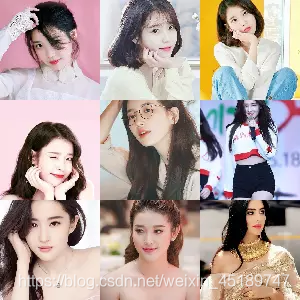
4.2 保持间距
pitu grid <图片1 图片2 … 图片9> ‘:gap=间距’
pitu grid 1.jpeg 2.jpeg 3.jpeg 4.jpeg 5.jpeg 6.jpeg 7.jpeg 8.jpeg 9.jpeg ':gap=3'
复制代码
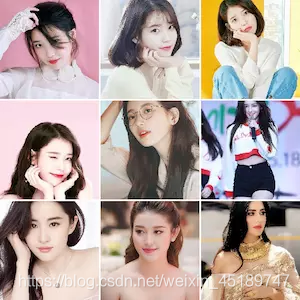
4.3 调整大小
pitu grid <图片1 图片2 … 图片9> ‘:width=宽 :height=高’
pitu grid 1.jpeg 2.jpeg 3.jpeg 4.jpeg 5.jpeg 6.jpeg 7.jpeg 8.jpeg 9.jpeg \
':width=600 :height=600 :gap=3'
复制代码
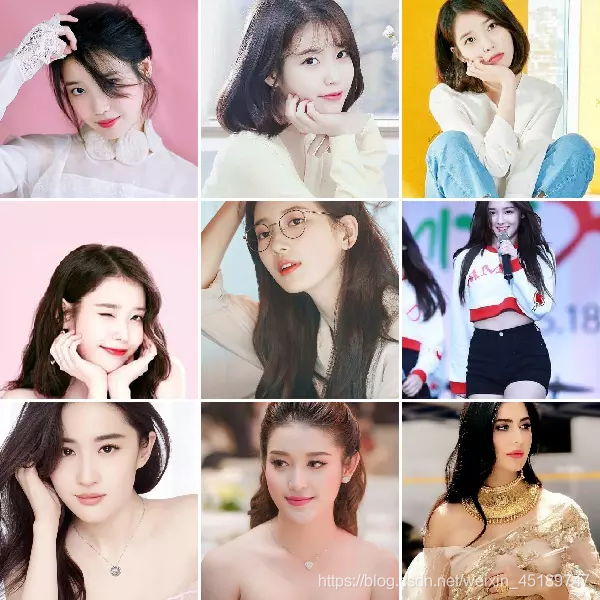
4.4 自定义行列
pitu grid <图片1 图片2 … 图片n> ‘:rows=行数 :cols=列数’
pitu grid 1.jpeg 2.jpeg 3.jpeg 4.jpeg \
5.jpeg 6.jpeg 7.jpeg 8.jpeg \
9.jpeg 10.jpeg 11.jpeg 12.jpeg \
13.jpeg 14.jpeg 15.jpeg 16.jpeg \
':rows=4 :cols=4 :width=940 :height=400 :gap=3'
复制代码
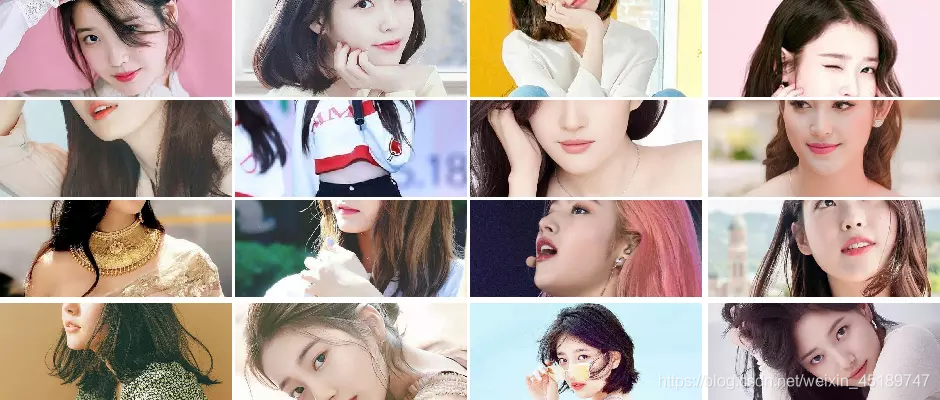
5. 批量P
如果觉得单次P图过于繁琐,可以将多条P图指令在记事本上一次编辑好,每条指令占一行,保存文件名为 pitu.txt 。指令格式和单个执行的格式一致,唯一区别是将第一个单词 pitu 去掉。
以下为pitu.txt文件的内容范例:
zoom 1.jpeg 0 0 200
rotate 2.jpeg 45 '#f2de98'
flip 3.jpeg x
flip 4.jpeg y
cut 5.jpeg 50 0 500 500
gray 6.jpeg
text 7.jpeg '你好,我是刘x菲!' 20 20 30 '#d99bb0'
avatar 8.jpeg
avatar 9.jpeg ex
cover 10.jpeg ce 2.35
cover 11.jpeg ex '16:9'
pin x 12.jpeg 13.jpeg 14.jpeg
pin y 14.jpeg 15.jpeg 16.jpeg
grid 1.jpeg 2.jpeg 3.jpeg 4.jpeg 5.jpeg 6.jpeg':rows=2 :cols=3 :width=940 :height=400 :gap=3'
复制代码
在pitu.txt文件所在目录执行如下命令,即可批量执行所有P图指令。
pitu -f
服务推荐
- 蜻蜓代理
- 代理ip
- 微信域名检测
- 微信域名拦截检测
- 微信域名在线拦截检测工具
- 微信域名在线批量拦截检测工具
cs